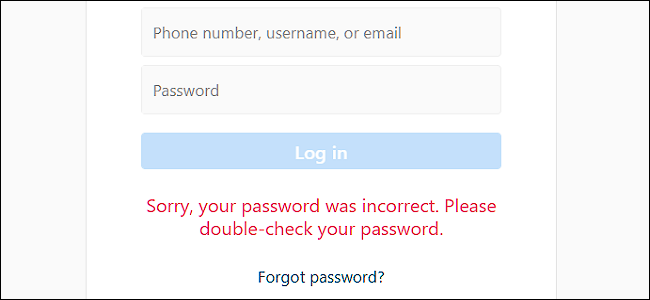![bild [2] bild [2]](/images/commandline/how-to-reset-your-forgotten-windows-password-the-easy-way.png)
Att glömma ditt lösenord är aldrig kul, men lyckligtvis finns det ett riktigt enkelt sätt att återställa lösenordet. Allt du behöver är en kopia av Windows-installationsdisken och ett enkelt trick för kommandoraden.
RELATERAD: Så här återställer du ditt glömda lösenord i Windows 10
Notera: Om du använder Windows 10 och en Microsoftkonto, måste du återställa ditt lösenord på ett annat sätt. Problemet är att med Microsoft-konton måste ditt lösenord faktiskt återställas på deras servrar istället för endast lokalt.
Återställ ditt glömda Windows-lösenord
Starta upp Windows-disken (om du inte har en kan du skapa en) och välj alternativet "Reparera din dator" i det nedre vänstra hörnet.

Följ igen tills du kommer till alternativet att öppna kommandotolken, som du vill välja.
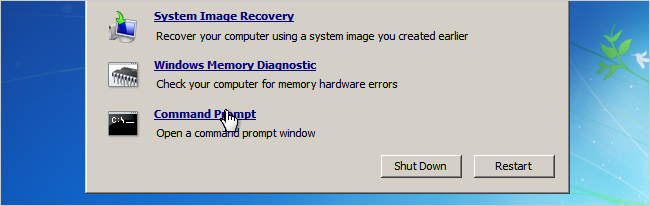
Först vill du skriva in följande kommando för att säkerhetskopiera den ursprungliga klibbiga nyckelfilen:
kopia c: windowssystem32sethc.exe c:
Sedan kopierar du kommandotolken exekverbar (cmd.exe) ovanpå de körbara klisternycklarna:
kopia c: windowssystem32cmd.exe c: windowssystem32sethc.exe

Nu kan du starta om datorn.
Återställ lösenordet
När du kommer till inloggningsskärmen trycker du på Skift-tangenten fem gånger så ser du kommandotolken för ett administratörsläge.

För att återställa lösenordet - skriv bara följande kommando och ersätt användarnamnet och lösenordet med den kombination du vill:
netanvändare geek MyNewPassword

Det är allt som finns åt det. Nu kan du logga in.
Naturligtvis kommer du förmodligen att vilja sättaoriginal sethc.exe-fil tillbaka, vilket du kan göra genom att starta om på installations-CD: n, öppna kommandotolken och kopiera c: sethc.exe-filen tillbaka till c: windowssystem32sethc.exe.